Bài viết này sẽ chỉ có bạn cách tắt xoay màn hình iPhone theo ý muốn của bạn chỉ cần 1 thao tác cực đơn giản. Loại bỏ tất cả phiền phức và khó chịu khi màn hình iPhone không xoay ngang hay xoay dọc theo ý muốn, hoặc lúc thì xoay ngang lúc thì xoay dọc khi bạn cầm nghiêng điện thoại. Xem ngay cách khóa xoay màn hình iPhone cực nhanh dưới đây.
1 - Lý do cần tắt xoay màn hình iPhone
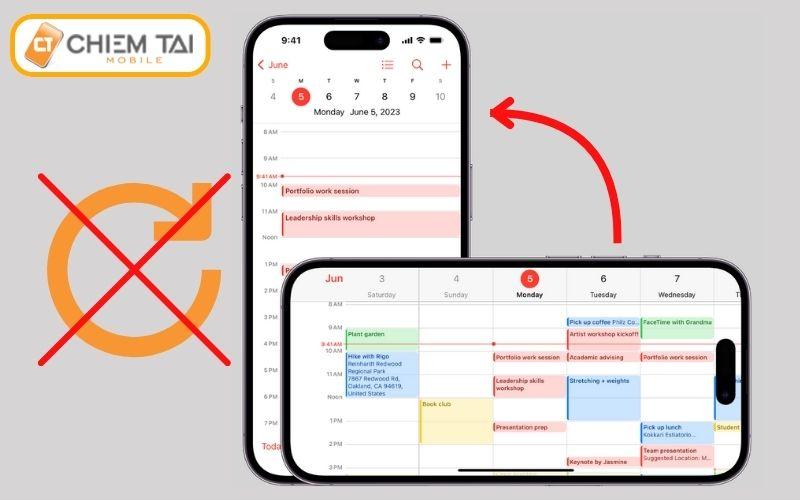
Bạn đang nghỉ ngơi và muốn nằm xem điện thoại, lướt web, xem video, nhưng màn hình lại tự động xoay ngang khiến bạn không thể đọc được thông tin trên màn hình điện thoại theo góc nhìn bình thường.
Hoặc bạn đang muốn xem bức ảnh theo chiều dọc nhưng màn hình lại cứ xoay ngang không theo ý muốn khiến bức ảnh dọc bị thu nhỏ lại để vừa với khung ngang. Vậy thì đây là lúc bạn cần tắt xoay màn hình để bức ảnh không nhảy múa nữa.
Một vấn đề nữa hay xảy ra khi mở chế độ xoay màn hình là khi bạn đang cầm điện thoại để xem trong tư thế nghiêng chứ không phải nằm ngang, nhưng màn hình đã tự động xoay ngang. Đó là do cảm biến trọng lực của iPhone quá nhạy. Lúc này bạn cần tắt xoay màn hình để có thể xem điện thoại trong một trạng thái ổn định.
Hãy đọc ngay hướng dẫn dưới đây sẽ giúp bạn khóa xoay màn hình iPhone ngay và luôn trong 1 nốt nhạc.
2 - Cách khóa xoay màn hình iPhone
2.1 - Khóa xoay màn hình iPhone qua Trung tâm điều khiển
Cách tắt xoay màn hình iPhone X, iPhone 11, 12, 13, 14, 15 (không có nút Home vật lý)
Bước 1: Dùng đầu ngón tay vuốt từ góc trên bên phải màn hình xuống dưới để mở ra Trung tâm điều khiển.
Bước 2: Nhấp vào biểu tượng ổ khóa (nút Khóa hướng dọc) để nó sáng lên là xong.

Cách tắt xoay màn hình iPhone 5, 6, 7, 8 (iPhone có nút Home vật lý)
Bước 1: Dùng đầu ngón tay vuốt từ dưới màn hình lên để mở ra Trung tâm điều khiển.
Bước 2: Nhấp vào biểu tượng ổ khóa (nút Khóa hướng dọc) để nó sáng lên là xong.

Lưu ý:
- Nên nhớ rằng một số ứng dụng chỉ hiển thị ở chế độ màn hình dọc, nên dù bạn tắt hay mở chế độ xoay màn hình thì nó vẫn không thay đổi cách hiển thị.
- Một số ứng dụng trò chơi thì lại chỉ hiển thị ở chế độ màn hình ngang nên cũng không chịu tác động của việc mở hay tắt xoay màn hình trên iPhone.
- Nếu muốn mở xoay màn hình iPhone, bạn chỉ cần lặp lại các bước trên và nhấp vào biểu tượng ổ khóa để tắt khóa hướng dọc.
2.2 - Khóa xoay màn hình bằng nút Home ảo
Nếu bạn chưa bật nút Home ảo hoặc chưa biết cách bật nút này thì bạn có thể tìm thấy hướng dẫn bật nút Home ảo trong bài viết hướng dẫn chụp màn hình trên iPhone 8. Nếu bạn đã bật nút Home ảo rồi thì dưới đây là các bước khóa xoay màn hình iPhone.
Cách tích hợp nút bật tắt xoay màn hình iPhone vào nút Home ảo.
Bước 1: Mở Cài đặt → Trợ năng → Cảm ứng

Bước 2: Chọn AssitiveTouch → Tùy chỉnh menu điều khiển

Bước 3: Chọn vào 1 nút để chỉnh sửa hoặc bấm vào dấu ‘+’ để thêm nút mới
Bước 4: Chọn Khóa Xoay màn hình → Bấm Xong

Bước 5: Nhấp 1 lần vào nút Home ảo → Khóa Xoay màn hình → Tên nút chuyển thành “Mở khóa xoay màn hình” là OK rồi đấy.

Vậy là xong, Chiêm Tài Mobile đã hướng dẫn bạn cách tắt xoay màn hình iPhone bằng nút Home ảo. Thật đơn giản phải không nào.
Vấn đề thường gặp đối với chức năng xoay màn hình trên iPhone
Câu hỏi 1: Đã tắt xoay màn hình rồi nhưng giao diện ứng dụng vẫn quay ngang là tại sao?
Trả lời: Có 2 trường hợp xảy ra:
- Giao diện mặc định của ứng dụng đó chỉ hiển thị ở hướng nằm ngang.
- Ứng dụng bị treo, đơ, hoặc lag. Lúc này bạn cần thoát hoàn toàn ứng dụng trong trình đa nhiệm đi, sau đó mở lại ứng dụng thì giao diện sẽ quay lại hướng dọc như bình thường.
Câu hỏi 2: iPhone đang mở xoay màn hình nhưng giao diện ứng dụng vẫn không quay ngang là tại sao?
Trả lời: Cũng có 2 trường hợp xảy ra:
- Giao diện mặc định của ứng dụng đó chỉ hiển thị ở hướng dọc.
- Phiên bản của ứng dụng đã lỗi thời, hoặc phiên bản iOS đã lỗi thời nên không cập nhật được tính năng xoay ngang giao diện của ứng dụng. Bạn cần cập nhật ứng dụng và iOS lên phiên bản mới nhất để sử dụng tính năng xoay màn hình cho ứng dụng đó.
Câu hỏi 3: Phiên bản ứng dụng và iOS đã cập nhật mới nhất nhưng giao diện ứng dụng vẫn không xoay ngang hoặc xoay dọc theo ý muốn khi đang mở xoay màn hình. Tại sao lại như vậy?
Trả lời: Nếu trường hợp này xảy ra, rất có thể cảm biến trọng lực của chiếc iPhone bạn đang sử dụng hoạt động không chính xác hoặc đang bị lỗi. Bạn cần thực hiện vài thao tác sửa lỗi phần mềm đơn giản như khởi động lại máy, tắt nguồn và bật lại, hoặc tìm đến sự trợ giúp kỹ thuật của các cửa hàng sửa chữa điện thoại uy tín nếu cần thiết.
Xem thêm cách quay màn hình iPhone đơn giản bạn không ngờ tới
Trong trường hợp bạn cần trợ giúp kỹ thuật, đừng ngần ngại liên hệ với đường dây nóng của Chiêm Tài Mobile tại số điện thoại 19002667. Chúng tôi sẽ hỗ trợ bạn một cách chi tiết nhất.
Vậy là bạn đã biết cách tắt xoay màn hình iPhone thật đơn giản phải không nào! Chúc bạn có những phút giây trải nghiệm thật thoải mái với chiếc iPhone yêu quý của mình. Đừng quên theo dõi Chiêm Tài Mobile để cập nhật những tin tức mới nhất về công nghệ và các chương trình khuyến mãi nhé!


